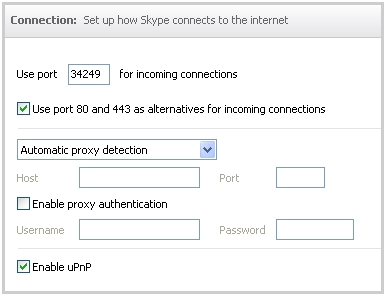Nalika damel sareng tabel, anjeun sering kedah ngaleupaskeun total pikeun nami tinangtu. Ngaran pasangan, nami karyawan, unit unit, tanggal, jsb. Anu tiasa dianggo salaku nami ieu. Sering nami ieu mangrupikeun judul baris sareng ku kituna, pikeun ngitung hasil tina unggal unsur, perlu diringkeskeun eusi sél-baris sakaligus. Sakapeung data ditambah dina barisan pikeun tujuan anu sanés. Hayu urang ningali sababaraha cara kumaha ieu tiasa dilakukeun dina Excel.
Tingali ogé: Kumaha pikeun ngitung jumlah dina Excel
Summing nilai sakaligus
Ku teras ageung, aya tilu cara utama pikeun nyimpulkeun nilai dina senar dina Excel: ngagunakeun rumus aritmetika, ngagunakeun fungsi, sareng otomatis-jumlah. Dina waktu nu sami, metode ieu tiasa dibagi kana sababaraha pilihan anu langkung spésifik.
Métode 1: Formula Aritétika
Mimiti, urang bakal nganalisis kumaha ngagunakeun rumus aritmetika anjeun tiasa ngitung jumlah dina hiji lini. Hayu urang tingali kumaha metoda ieu jalan dina conto anu khusus.
Kami gaduh méja anu nunjukkeun pendapatan lima toko dumasar kana tanggal. Ngaran toko nyaéta nami sakaligus, sareng tanggal mangrupikeun kolom. Urang kedah ngitung total pendapatan tina toko mimiti pikeun sadayana periode. Jang ngalampahkeun ieu, urang kedah nambihan sadayana sél garis anu aya di toko ieu.

- Pilih sél dimana hasil réngsé tina total itungan anu bakal ditingalikeun. Kami nyimpen tanda didinya "=". Pencét kénca-sél dina mimiti dina baris ieu, anu ngandung nilai angka. Sakumaha anjeun tiasa tingali, alamatna langsung dipidangkeun dina elemen pikeun nunjukkeun jumlahna. Kami nempatkeun tanda "+". Teras klik sél salajengna dina barisna. Ku cara kieu urang tiasa ganti tanda "+" kalayan alamat sél-baris sél anu ngarujuk kana toko kahiji.
Hasilna, dina kasus tinangtu, rumus ieu di handap:
= B3 + C3 + D3 + E3 + F3 + G3 + H3Alami, nalika nganggo tabel séjén, penampilanna bakal béda.
- Pikeun nembongkeun total pendapatan kanggo toko kahiji, pencét dina tombol éta Lebetkeun dina kibor. Hasilna ditampilkeun dina sél dimana rumusna aya.


Sakumaha anjeun tingali, metoda ieu cukup saderhana sareng intuitif, tapi ngagaduhan aral anu penting. Seueur waktos kedah dibébaskeun ngalaksanakeunana upami dibandingkeun sareng pilihan anu bakal urang bimbang di handap. Sareng upami aya kolom anu aya dina méja, maka biaya waktosna beuki nambahan.
Métode 2: AutoSum
Cara anu langkung gancang pikeun nambihan data dina hiji jalur nyaéta ngagunakeun auto-sums.
- Pilih sadaya sél anu gaduh nilai wilangan baris kahiji. Kami dipilih ku nyekel tombol kénca mouse. Bade ka tab "Imah"klik kana ikon "Autosum"ayana dina pita pita alat "Ngédit".

Pilihan séjén pikeun nyauran jumlah otomatis nyaéta buka tab Rumus. Aya dina toolbox Pitur Perpustakaan klik kana tombol pita na "Autosum".

Upami anjeun henteu hoyong napigasi tab-tab éta, teras saatos nyorotkeun barisan, anjeun ngan saukur tiasa ngetik kombinasi tombol panas Alt + =.
- Naon waé tindakan anu anjeun pilih tina manipulasi di luhur, nomer bakal ditingalikeun ka katuhu tina kisaran anu dipilih. Éta mangrupikeun jumlah-niléy tina gurat-gurat.

Sakumaha anjeun tingali, metoda ieu ngamungkinkeun anjeun pikeun ngitung jumlah dina garis langkung gancang tibatan versi sateuacana. Tapi anjeunna ogé gaduh cacat. Éta diwangun dina kanyataan yén jumlah anu bakal ditembongkeun ngan ka katuhu tina kisaran horis dipilih, sareng henteu di tempat anu dipikahoyong pangguna.
Métode 3: fungsi SUM
Pikeun nungkulan kakurangan dua padika di luhur, pilihan ngagunakeun fungsi Excel anu diwangun dina SUM.
Operator SUM kagolong kana fungsi Excel fungsi grup matematika. Tugasna mangrupikeun kasumeran nomer. The sintaksis fungsi ieu saperti kieu:
= SUM (number1; number2; ...)
Sakumaha anjeun tiasa tingali, dalil tina operator ieu mangrupikeun nomer atanapi alamat sél dimana aranjeunna tempatna. Jumlah maranéhanana tiasa dugi ka 255.
Hayu urang tingali kumaha urang tiasa jumlah unsur sakaligus ngagunakeun operator ieu nganggo conto méja kami.
- Pilih naon waé sél kosong di lambaran dimana urang badé nembongkeun hasil itunganna. Upami hoyong, anjeun tiasa milih na sanaos dina lambaran buku anu sanés. Tapi kajadian ieu jarang sami, sabab dina kalolobaan kasus éta langkung pas pikeun tradisional nempatkeun sél pikeun ngahasilkeun hasil dina garis anu sami sareng data anu diitung. Saatos pilihan dilakukeun, klik ikon "Selapkeun fungsi" ka kénca bar formula.
- Alat anu disebut Wizard Feature. Kami lulus kana kategori éta "Matematika" sareng tina daptar operator anu muka, pilih nami SUM. Teras klik tombol "OK" handapeun jandela Wizards Function.
- Jendela argumen operator diaktipkeun SUM. Jandéla ieu tiasa ngandung 255 widang, tapi pikeun ngarengsekeun masalah urang, anjeun peryogi ngan ukur hiji widang - "Number1". Perlu asupkeun koordinat garis éta, nilai-nilai mana anu kedah diambihkeun kana. Jang ngalampahkeun ieu, nempatkeun kursor di lapangan anu parantos ditangtukeun, sareng teras nahan tombol mouse kénca, pilih sadaya jajaran garis anu kedah urang kursor. Sakumaha anjeun tiasa tingali, alamat kisaran ieu bakal langsung dipidangkeun dina widang jandela argumen. Teras klik tombol "OK".
- Saatos urang ngalakukeun tindakan anu dituduhkeun, jumlah nilai baris langsung bakal ditingalikeun dina sél anu urang pilih dina tahap munggaran pisan pikeun ngarengsekeun masalah ku cara kieu.




Sakumaha anjeun tingali, metoda ieu cukup fléksibel sareng rada gancang. Leres, éta henteu intuitif pikeun sadaya pangguna. Ku sabab kitu, jalma-jalma anu henteu terang ngeunaan ayana ti dinya sababaraha sumber jarang aya anu ningal dina antarbasa Excel sorangan.
Pangajaran: Wizard Fitur Excel
Métode 4: ajén jumlah massal dina jajar
Tapi kumaha upami anjeun kedah nyimpulkeun teu salah sahiji atanapi dua garis, tapi, sebutkeun 10, 100, atanapi malah 1000? Naha éta leres-unggal diperyogikeun pikeun nerapkeun tindakan di luhur sacara misah? Nalika éta tétéla, éta sanés diperyogikeun. Pikeun ngalakukeun ieu, anjeun ngan ukur kedah nyalin formula rangkum kana sél anu sanésna anjeun badé nunjukkeun jumlah garis anu sésana. Hal ieu bisa dilakukeun nganggo alat anu nganggo ngaran spidol eusian.
- Kami nambihan nilai dina baris kahiji tabél ku cara naon waé anu parantos dijelaskeun saméméhna. Kami nempatkeun kursor di pojok belah katuhu sél dimana hasil rumus atanapi fungsi anu ditingalikeun. Dina hal ieu, kursor kedah ngarobih penampilanna sareng janten tanda pikeun ngeusian, anu katingalna sapertos salib leutik. Teras we tahan tombol mouse kénca sareng seret kursor paralel kana sel anu nganggo nami sakaligus.
- Sakumaha anjeun tingali, sadaya sél ngeusi data. Ieu jumlah tina nilai misah unggal deretan. Hasilna ieu dicandak kusabab, sacara standar, sadaya link di Excel relatif, teu mutlak, sareng nalika nyalin, aranjeunna ngarobih koordinatna.


Pangajaran: Kumaha carana make autocomplete dina Excel
Sakumaha anjeun tingali, dina Excel aya tilu cara utama pikeun ngitung jumlah nilai dina garis: rumus aritmetika, otomatis-jumlah sareng fungsi SUM. Unggal pilihan ieu miboga kaunggulan sareng kalemahan. Cara anu paling intuitif nyaéta ngagunakeun rumus, pilihan anu paling gancang nyaéta otomatis-jumlah, sareng anu paling universal nyaéta ngagunakeun operator SUM. Salaku tambahan, nganggo spidol eusian, anjeun tiasa ngalaksanakeun sumedang nimbulkeun nilai ku barisan, dilaksanakeun ku salah sahiji tina tilu metode anu didaptarkeun di luhur.